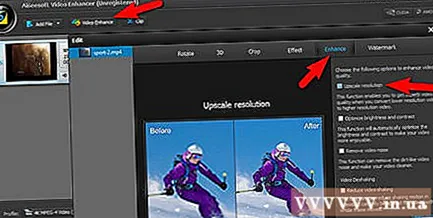ກະວີ:
Monica Porter
ວັນທີຂອງການສ້າງ:
20 ດົນໆ 2021
ວັນທີປັບປຸງ:
27 ມິຖຸນາ 2024
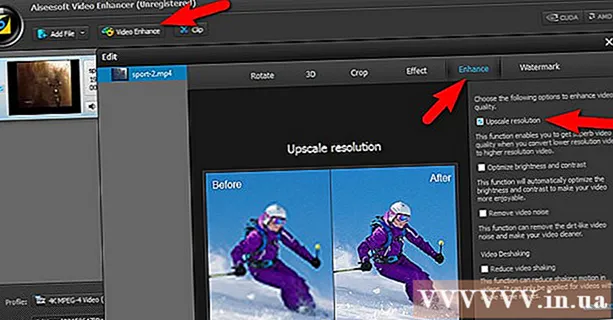
ເນື້ອຫາ
ມີຫຼາຍໂປແກຼມແກ້ໄຂວິດີໂອ (ບໍ່ເສຍຄ່າແລະຈ່າຍ) ມີເຄື່ອງມືແລະຄຸນລັກສະນະຕ່າງໆທີ່ຖືກອອກແບບໂດຍສະເພາະເພື່ອປັບປຸງຄຸນະພາບຂອງວິດີໂອ. ໃນບັນດາພວກມັນ, ເຖິງວ່າຈະມີຄວາມແຕກຕ່າງຂອງຄຸນລັກສະນະຕ່າງໆ, ເຄື່ອງມື ຈຳ ນວນ ໜຶ່ງ ໄດ້ກາຍເປັນມາດຕະຖານ. ທ່ານສາມາດເຫັນການປ່ຽນແປງຂອງຄຸນນະພາບວິດີໂອເມື່ອ ນຳ ໃຊ້ຜົນກະທົບແລະການກັ່ນຕອງທີ່ກ່ຽວຂ້ອງກັບໂປແກຼມເຫຼົ່ານີ້. ບົດຂຽນຂອງມື້ນີ້ແມ່ນກ່ຽວກັບເຕັກນິກ, ເຄື່ອງມື, ຕົວກອງແລະຜົນກະທົບທີ່ຊ່ວຍໃນການປັບແຕ່ງເອກະສານທົ່ວໄປທີ່ໃຊ້ໃນການແກ້ໄຂວິດີໂອ.
ຂັ້ນຕອນ
ວິທີທີ່ 1 ໃນ 10: ດາວໂຫລດແອັບ editing ແກ້ໄຂວິດີໂອ
ເລືອກແລະດາວໂຫລດໂປແກຼມແກ້ໄຂວິດີໂອ. ທາງເລືອກແມ່ນຂຶ້ນກັບງົບປະມານຂອງທ່ານຫຼາຍ. ໃນຂະນະທີ່ແອັບ free ທີ່ບໍ່ເສຍຄ່າມັກຈະດີເທົ່າກັບຄູ່ແຂ່ງທີ່ມີລາຄາຖືກ, ຜະລິດຕະພັນການຄ້າແລະການເປັນເຈົ້າຂອງກໍ່ມີປະສິດຕິຜົນສູງສຸດເທົ່າທີ່ຈະເປັນໄປໄດ້.
- ຄົ້ນຫາອິນເຕີເນັດ ສຳ ລັບ ຄຳ ວ່າ 'ຊອບແວດັດແກ້ວິດີໂອ' (ຫລື "ຊອບແວດັດແກ້ວິດີໂອ") ເພື່ອລວບລວມລາຍຊື່ ຄຳ ຮ້ອງທີ່ສາມາດປັບປຸງຄຸນນະພາບວິດີໂອ. ປະຕິບັດຕາມ ຄຳ ແນະ ນຳ ໃນການດາວໂຫລດ, ຕິດຕັ້ງແລະປະສົບກັບຕົວກອງຕ່າງໆທີ່ແຕກຕ່າງກັນທັນທີ.
ວິທີທີ່ 2 ໃນ 10: ແປງເປັນຮູບແບບ MP4 ໂດຍໃຊ້ລະຫັດ H.264

ນຳ ໃຊ້ຮູບແບບ codec (ການເຂົ້າລະຫັດ - ການຖອດລະຫັດ) ເພື່ອປ່ຽນວິດີໂອໃຫ້ເປັນມາດຕະຖານ MP4. ຮູບແບບວິດີໂອ MP4 ໄດ້ກາຍເປັນມາດຕະຖານຍ້ອນການເຂົ້າລະຫັດວິດີໂອທີ່ມີປະສິດຕິພາບ. ຊອກຫາລັກສະນະແລະຜົນກະທົບທີ່ມີຢູ່ໃນບັນນາທິການວິດີໂອເພື່ອລະບຸຕົວເລືອກຕ່າງໆແລະເລືອກຮູບແບບ MP4 (H.264 Codec). ຫລັງຈາກປ່ຽນໃຈເຫລື້ອມໃສ, ວິດີໂອຈະຖືກບັນທຶກດ້ວຍຊື່ເອກະສານ ໃໝ່. ໂຄສະນາ
ວິທີທີ 3 ຂອງ 10: ການປະມວນຜົນຫຼັງ

ສະ ໝັກ ຕົວກອງຫຼັງການປະມວນຜົນເພື່ອປັບການຕີຄວາມ ໝາຍ (ອັດຕະໂນມັດຕື່ມຂໍ້ມູນໃສ່ໃນ pixels ໃນວີດີໂອ). ໂປແກຼມແກ້ໄຂວິດີໂອສ່ວນໃຫຍ່ມີເຄື່ອງມືປະມວນຜົນຫຼັງການປຸງແຕ່ງ (ປົກກະຕິຕັ້ງຢູ່ຫລືໃກ້ກັບເມນູຕົວກອງແລະຜົນກະທົບ). ຊອກຫາແລະເລືອກເຄື່ອງມືນີ້ເພື່ອຍົກສູງຄຸນນະພາບວິດີໂອ. ໂຄສະນາ
ວິທີທີ 4 ຂອງ 10: ໃຊ້ warpsharp ເພື່ອປັບປຸງຄຸນນະພາບວິດີໂອ

ນຳ ໃຊ້ຕົວກອງ warpsharp (ປົກກະຕິແລ້ວຕັ້ງຢູ່ໃນເມນູ Filters ແລະ effect). ຄຸນລັກສະນະຂອງ warpsharp ເຮັດໃຫ້ວິດີໂອມີຄວາມຄົມຊັດໂດຍການ ກຳ ນົດແລະຫຍໍ້ຂອບຂອງຮູບພາບວິດີໂອ. ໂຄສະນາ
ວິທີທີ່ 5 ຂອງ 10: ໃຊ້ຕົວກອງເພື່ອລອກ, ເຮັດໃຫ້ອ່ອນ, ຫຼືກ້ຽງ
ຊອກຫາແລະທົດສອບການກັ່ນຕອງທີ່ມົວ, ເຮັດໃຫ້ອ່ອນ, ຫຼືກ້ຽງ. ຜົນກະທົບເຫຼົ່ານີ້ມັກຈະຕັ້ງຢູ່ໃນເມນູ Filters ແລະຜົນກະທົບຂອງໂປແກຼມແກ້ໄຂວິດີໂອສ່ວນໃຫຍ່, ມັນມີປະສິດຕິຜົນດີໃນການ ກຳ ຈັດອົງປະກອບທີ່ບໍ່ຕ້ອງການເຊັ່ນ: ອະນຸພາກຫລືຮອຍຂີດຂ່ວນໃນວິດີໂອທີ່ຄ້າຍຄືກັນ. ພະຍາຍາມຜ່ານແຕ່ລະຕົວກອງເພື່ອ ກຳ ນົດວ່າຜົນກະທົບໃດຈະດີທີ່ສຸດ. ໂຄສະນາ
ວິທີທີ 6 ຂອງ 10: ປັບຄວາມສະຫວ່າງ, ມືດ, ລະດັບ, ສີພື້ນຫລັງ, ຫລືການອີ່ມຕົວ
ໃຊ້ຕົວກັ່ນຕອງຄວາມສະຫວ່າງແລະຊ້ ຳ (ກົງກັນຂ້າມ), ລະດັບ, ສີຂີ້ເຖົ່າ, ຫຼືການອີ່ມຕົວເພື່ອປັບປຸງຄວາມສະຫວ່າງ, ຄວາມມືດແລະຄວາມສົມດຸນສີຂອງເອກະສານວິດີໂອ. ໂປແກຼມແກ້ໄຂວິດີໂອສ່ວນໃຫຍ່ມີຄຸນລັກສະນະເຫຼົ່ານີ້ (ຫຼືຄ້າຍຄືກັນ) ໃນຜົນກະທົບແລະການກັ່ນຕອງເມນູ. ສຳ ຫຼວດໂດຍການທົດສອບແຕ່ລະຄຸນລັກສະນະໃນແຕ່ລະຄັ້ງເພື່ອ ກຳ ນົດວ່າການປະສົມປະສານຂອງກອງໃດຈະໃຫ້ຜົນດີທີ່ສຸດ. ໂຄສະນາ
ວິທີທີ 7 ຂອງ 10: ຕ້ານການແຝງ (De-interlace)
ນຳ ໃຊ້ ໜຶ່ງ ໃນທາງເລືອກການແກ້ໄຂບັນຫາເພື່ອປັບປຸງຄຸນນະພາບຂອງໄຟລ໌ຮູບພາບດີຈີຕອນ. ການຕ້ານການປອມແປງແມ່ນຂະບວນການທີ່ເອກະສານວິດີໂອແບ່ງອອກເປັນສ່ວນແຍກຕ່າງຫາກແລະມັກຖືກໃຊ້ເພື່ອຫຼຸດຜ່ອນການຫຍໍ້. ເຕັກນິກການຕ້ານການແຝງຫຼາກຫຼາຍຊະນິດຈະເຮັດວຽກຮ່ວມກັບການສື່ສານທາງວິດີໂອທີ່ຫຼາກຫຼາຍ.ການປ່ຽນປະເພດ antialiasing ສາມາດປັບປຸງຄຸນນະພາບເອກະສານວິດີໂອ.
- ຊອກຫາຕົວເລືອກຕໍ່ຕ້ານການໃຊ້ແອບແຝງຂອງແອັບພລິເຄຊັນຂອງທ່ານແລະລອງໃຊ້ແຕ່ລະລາຍການເພື່ອເບິ່ງວ່າເຕັກນິກໃດຈະສົ່ງຜົນໄດ້ຮັບທີ່ດີທີ່ສຸດໃນການປັບປຸງຄຸນນະພາບເອກະສານວີດີໂອ ຕົວເລືອກການຕໍ່ຕ້ານການແອມແຝກມັກຈະຢູ່ພາຍໃຕ້ເມນູ Effects ແລະ filter.
ວິທີທີ 8 ຂອງ 10: Denoise
ນໍາໃຊ້ການຫຼຸດຜ່ອນ / ການຫຼຸດຜ່ອນສຽງເພື່ອປັບປຸງຄຸນນະພາບວິດີໂອ. ການຫຼຸດຜ່ອນສິ່ງລົບກວນແມ່ນຂະບວນການຫຼຸດຜ່ອນຫຼື ກຳ ຈັດອົງປະກອບທີ່ຊ້ ຳ ຊ້ອນເຊັ່ນ: ເສັ້ນ, ຈຸດ, ຄວາມເສື່ອມສີແລະບັນຫາອື່ນໆທີ່ບໍ່ຕ້ອງການ. ຕົວກອງການຫຼຸດຜ່ອນສຽງດັງກ່າວຕັ້ງຢູ່ໃນຜົນກະທົບແລະຕົວກອງເມນູຂອງໂປແກຼມບັນນາທິການວິດີໂອ. ໂຄສະນາ
ວິທີ 9 ຂອງ 10: ຫຼຸດຜ່ອນການສັ່ນວິດີໂອ
ໃຊ້ Video Enhancer ເພື່ອຫຼຸດຜ່ອນການສັ່ນເພື່ອໃຫ້ມີຄວາມສົມດຸນກັບວິດີໂອ. ຄຸນນະສົມບັດນີ້ສ່ວນໃຫຍ່ຈະຊ່ວຍຫຼຸດຜ່ອນການສັ່ນສະເທືອນໃນເວລາເຄື່ອນໄຫວ. ບາງຕົວແກ້ໄຂແກ້ໄຂຈະປ່ຽນກອບທັງ ໝົດ ໃຫ້ສົມດຸນການເຄື່ອນໄຫວທັງ ໝົດ ເພື່ອເພີ່ມຄຸນະພາບຂອງວິດີໂອ. ດ້ວຍການກົດພຽງເທື່ອດຽວ, ທ່ານຈະມີວິດີໂອທີ່ ໝັ້ນ ຄົງ, ສະ ໜອງ ປະສົບການການເບິ່ງເຫັນທີ່ສະດວກສະບາຍ. ໂຄສະນາ
ວິທີ 10 ຂອງ 10: ປັບປຸງຄວາມລະອຽດຂອງວິດີໂອ
ປັບປຸງຄວາມລະອຽດຂອງວິດີໂອຈາກ SD 360p ເປັນ HD 720p ດ້ວຍ Video Enhancer ເພື່ອເພີດເພີນກັບ ໜ້າ ຈໍທີ່ຊັດເຈນໃນເຄື່ອງຫຼີ້ນທີ່ທ່ານມັກ. ໂຄສະນາ